Wie die TYPE-Funktion in Excel verwenden
In diesem Artikel erfahren Sie, wie Sie die TYPE-Funktion in Excel verwenden.
Die TYPE-Funktion gibt einen numerischen Code zurück, der den Datentyp darstellt. Es nimmt den Wert als Argument und gibt den Rückgabetyp des Werts unter Verwendung der Formel zurück.
Syntax:
=TYPE (value)
Wert: Der Eingabewert kann ein beliebiger Wert sein.
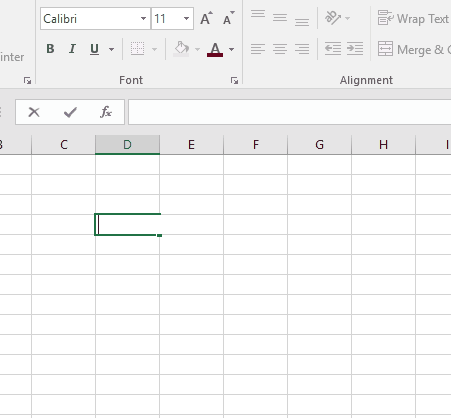
Hier gibt die Formel eine Zahl 2 zurück, die angibt, dass der Wert als Argument in der Formel TEXT ist.
|
Return TYPE code |
Value TYPE |
|
1 |
Number |
|
2 |
Text |
|
4 |
Logical value |
|
16 |
Error |
|
64 |
Array |
Lassen Sie uns diese Funktion anhand eines Beispiels verstehen.
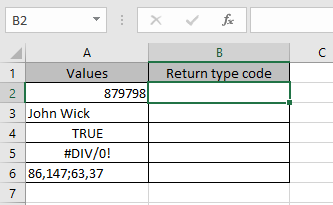
Hier haben wir verschiedene TYPEs von Werten für die Funktion, um verschiedene Rückgabetypen zurückzugeben.
Verwenden Sie die Formel:
=TYPE(A2)
Hinweis:
Sie können der Funktion direkt oder als Zellreferenz einen Wert geben.
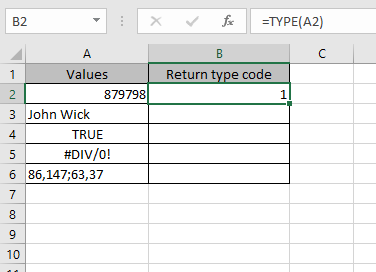
Der Wert ist number, daher gibt die Formel 1 als Rückgabetyp zurück.
Kopieren Sie die Zellen mit Strg + D in die verbleibende Zelle.
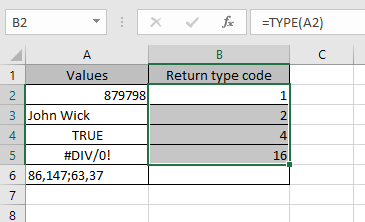
Wie Sie sehen können, gibt die Formel den korrekten TYP der Daten zurück.
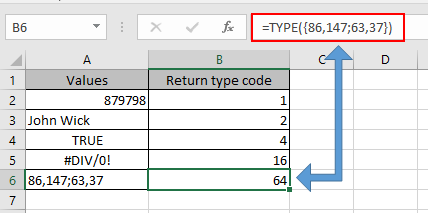
Für das Array müssen Sie das Array im Argument direkt der Formel zuweisen.
Mit der Formel können Sie den Rückgabetyp des Werts im Text abrufen.
Verwenden Sie die Formel, um den Rückgabetyp des Werts im Text abzurufen:
=IF (TYPE(A2)=1, "Number", IF(TYPE(A2)=2,"Text", IF (TYPE(A2)=3, "Logical value", IF (TYPE(A2)=4, "Logical value", "Array"))))
Erläuterung:
Die Formel überprüft den Wert in der TYPE-Funktion. Wenn der Wert True ist, wird der Rückgabetyp im Text zurückgegeben.
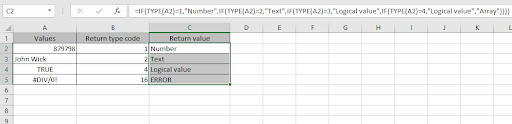
Wie Sie sehen können, haben wir alle Rückgabetypen nach Bedarf mithilfe der Excel-Formel im Text erhalten.
Ich hoffe, Sie haben verstanden, wie die TYPE-Funktion und die verweisende Zelle in Excel verwendet werden. Weitere Artikel zu Excel-Funktionen finden Sie hier. Bitte zögern Sie nicht, Ihre Anfrage oder Ihr Feedback zu dem oben genannten Artikel zu äußern.
Verwandte Artikel
link: / logische-formeln-excel-verschachtelte-if-funktion [Verwendung der verschachtelten IF-Funktion in Excel]
link: / tips-using-if-function-to-compare-Daten-von-zwei-Zellen [Using If-Funktion zum Vergleichen von Daten zweier Zellen]
link: / tips-if-condition-in-excel [Die Excel-IF-Funktion]
Beliebte Artikel:
link: / Tastatur-Formel-Verknüpfungen-50-Excel-Verknüpfungen-zur-Steigerung-Ihrer-Produktivität [50 Excel-Verknüpfungen zur Steigerung Ihrer Produktivität]
link: / excel-date-and-time-wie-man-die-jetzt-funktion-in-excel benutzt [wie man die VLOOKUP-Funktion in Excel benutzt]
link: / excel-datum-und-zeit-wie-man-die-jetzt-funktion-in-excel benutzt [wie man COUNTIF in Excel 2016 benutzt]
link: / excel-date-and-time-wie-man-die-jetzt-funktion-in-excel benutzt [wie man die SUMIF-Funktion in Excel benutzt]